Αφαίρεση χρηστών από λογαριασμό οργανισμού
Οι άνθρωποι έρχονται και φεύγουν, το καταλαβαίνουμε απόλυτα. Ας μην κάνουμε αυτόν τον αποχαιρετισμό πιο δύσκολο από όσο πρέπει να είναι :(
Εάν χρησιμοποιείτε ένα εξωτερικό σύστημα κατανομής προσωπικού (όπως ClassLink, OneRoster, Clever ή την εφαρμογή Google for Education) - κάντε κλικ εδώ για να μάθετε περισσότερα σχετικά με τον τρόπο διαχείρισης των χρηστών εντός του λογαριασμού.
Αφαίρεση χρηστών
Αφαίρεση μεμονωμένου χρήστη
Για να καταργήσετε έναν μεμονωμένο χρήστη από το λογαριασμό σας, ακολουθήστε τα παρακάτω βήματα:
- Κάντε κλικ στο κουμπί με τις τρεις τελείες (...) στην κάτω αριστερή γωνία του ταμπλό σας και, στη συνέχεια, κάντε κλικ στην επιλογή Διαχείριση ατόμων.
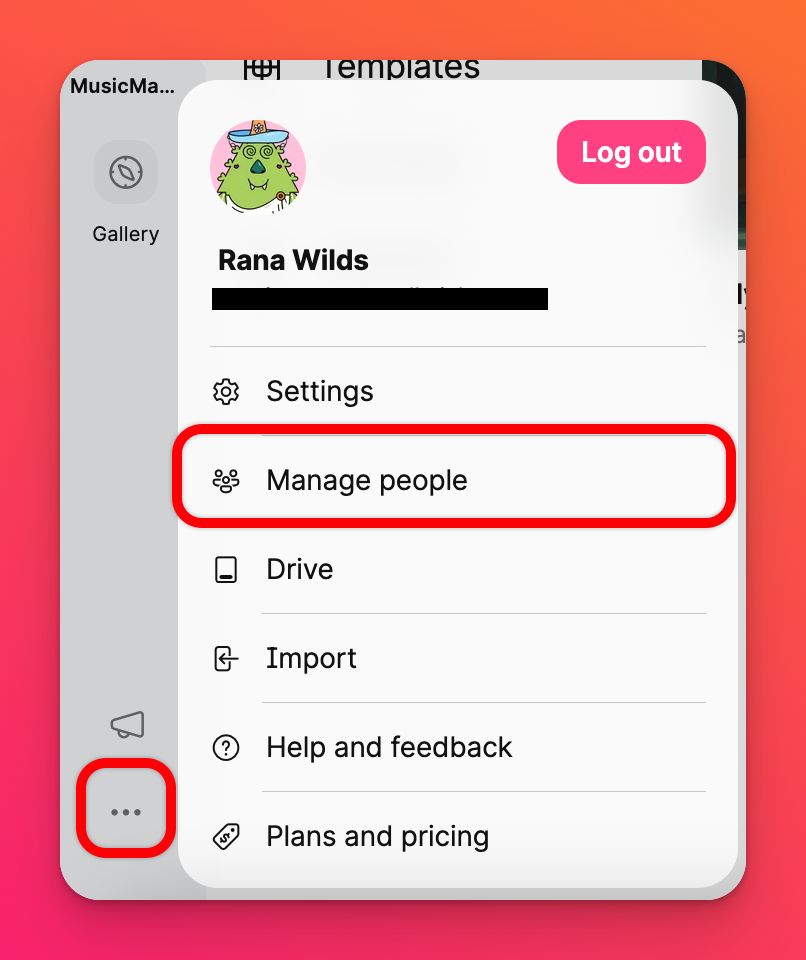
- Βρείτε τον χρήστη που θέλετε να καταργήσετε και κάντε κλικ στο κουμπί Προβολή.

Μπορείτε επίσης να κάνετε κλικ οπουδήποτε μέσα στην ίδια σειρά με τον χρήστη και θα εμφανιστεί το σωστό μενού.
- Κάντε κλικ στην επιλογή Διαγραφή και πληκτρολογήστε τον τετραψήφιο κωδικό για επιβεβαίωση.
- Κάντε κλικ στην επιλογή Διαγραφή για άλλη μια φορά.
 |  |
Όταν διαγράφετε έναν χρήστη από τον λογαριασμό σας, διαγράφετε και όλη του την εργασία - συμπεριλαμβανομένων των padlets και των αναρτήσεων. Αυτό είναι μόνιμο, γι' αυτό να είστε προσεκτικοί!
Μαζική διαγραφή χρηστών
Η διαγραφή ενός μεμονωμένου χρήστη είναι ένα πράγμα, αλλά όταν έχετε πολλούς να διαγράψετε - αυτό μπορεί να γίνει μια πολύ κουραστική εργασία! Υπάρχει ένας πολύ πιο γρήγορος τρόπος!
- Κάντε κλικ στο κουμπί με τις τρεις τελείες (...) στην κάτω αριστερή γωνία του ταμπλό σας και, στη συνέχεια, κάντε κλικ στην επιλογή Διαχείριση ατόμων.
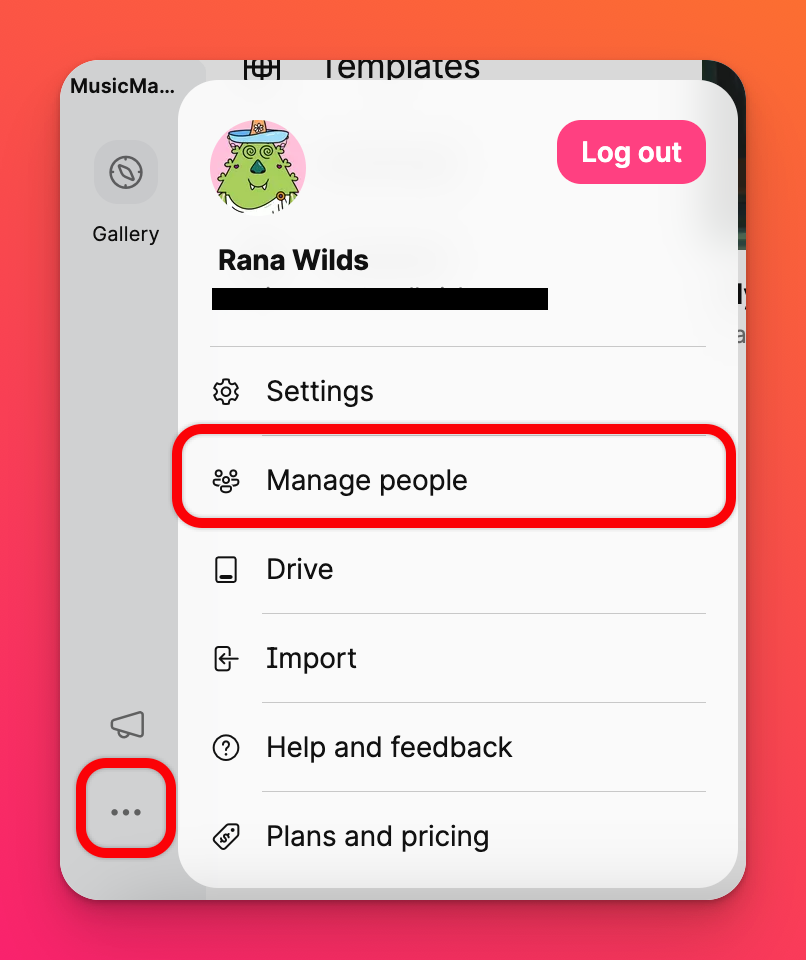
- Στο επάνω μέρος, κάντε κλικ στην επιλογή Μαζική επιλογή χρηστών.

- Εισάγετε τη λίστα με τα ονόματα χρήστη ή τα email των χρηστών που θέλετε να καταργήσετε. Βεβαιωθείτε ότι περιλαμβάνετε μόνο μία καταχώρηση ανά γραμμή για να λειτουργήσει σωστά.
- Μόλις τελειώσετε, πατήστε το κουμπί Επισκόπηση.

- Αν όλα λειτουργούν όπως πρέπει, θα δείτε το παρακάτω στιγμιότυπο οθόνης.

- Κάντε κλικ στο Delete Users (Διαγραφή χρηστών ) και επιβεβαιώστε ότι έχετε καταχωρίσει τους σωστούς χρήστες.

- Κάντε κλικ στο Continue (Συνέχεια ) και πληκτρολογήστε τον τετραψήφιο κωδικό για επιβεβαίωση.

- Κάντε κλικ στο κουμπί Διαγραφή για άλλη μια φορά.
Όταν διαγράφετε χρήστες από το λογαριασμό σας, διαγράφετε και όλη τη δουλειά τους - συμπεριλαμβανομένων των padlets και των αναρτήσεων. Αυτό είναι μόνιμο, γι' αυτό να είστε προσεκτικοί!

